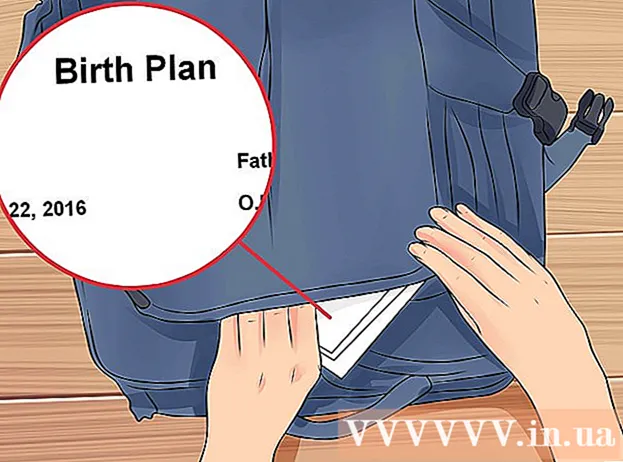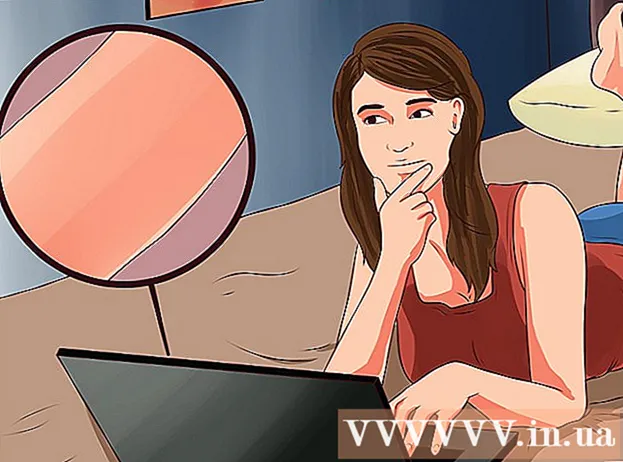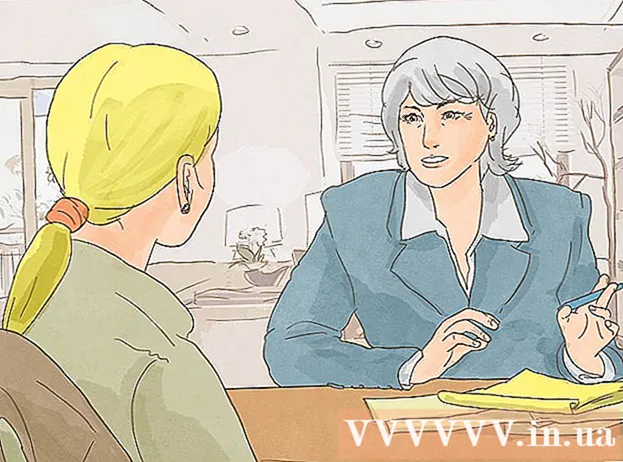Autor:
Eric Farmer
Loomise Kuupäev:
10 Märts 2021
Värskenduse Kuupäev:
1 Juuli 2024

Sisu
- Sammud
- Meetod 1 /3: Adobe Photoshop CS3
- Meetod 2/3: Adobe Photoshop CS2
- Meetod 3/3: Adobe Photoshop Free Edition
- Näpunäiteid
Mõnikord ei lähe tehtud fotod nii, nagu te neid ette kujutasite. Need võivad olla liiga heledad või liiga tumedad. Fotode ilusamaks muutmiseks peate mõnikord pildi heleduse seadete muutmiseks kasutama graafikatöötlusprogrammi, näiteks Adobe Photoshop. Sellist tarkvara kasutades saate tasakaalustada väljapuhutud fotod ja lisada tumedatele võtetele heledust.
Sammud
Meetod 1 /3: Adobe Photoshop CS3
 1 Avage Adobe Photoshop CS3. Minge ekraani vasakus servas asuvasse menüüsse ja klõpsake "Fail". Klõpsake nuppu "Ava" ja valige pildifail, millega soovite töötada.
1 Avage Adobe Photoshop CS3. Minge ekraani vasakus servas asuvasse menüüsse ja klõpsake "Fail". Klõpsake nuppu "Ava" ja valige pildifail, millega soovite töötada.  2 Klõpsake menüüriba ülaosas valikut "Pilt". Valige "Pilt" - "Reguleerimised" ja "Heledus ja kontrastsus". Klõpsake seda valikut. Avaneb dialoogiboks.
2 Klõpsake menüüriba ülaosas valikut "Pilt". Valige "Pilt" - "Reguleerimised" ja "Heledus ja kontrastsus". Klõpsake seda valikut. Avaneb dialoogiboks.  3 Muutke pildi heledust, liigutades liugureid eri suundades. Liuguri vasakule nihutamine muudab pildi tumedamaks ja liuguri paremale liigutamine muudab pildi heledamaks. Määrake soovitud heledusparameetrid ja minge kontrastsusele.
3 Muutke pildi heledust, liigutades liugureid eri suundades. Liuguri vasakule nihutamine muudab pildi tumedamaks ja liuguri paremale liigutamine muudab pildi heledamaks. Määrake soovitud heledusparameetrid ja minge kontrastsusele.  4 Pildi kontrasti muutmiseks liigutage histogrammi liugurit eri suundades samamoodi nagu heleduse puhul. Määrake oma pildile soovitud kontrastsuse seaded. Kui olete kontrasti reguleerinud, minge jaotisse "Fail".Valige "Salvesta nimega" ja salvestage muudetud pilt.
4 Pildi kontrasti muutmiseks liigutage histogrammi liugurit eri suundades samamoodi nagu heleduse puhul. Määrake oma pildile soovitud kontrastsuse seaded. Kui olete kontrasti reguleerinud, minge jaotisse "Fail".Valige "Salvesta nimega" ja salvestage muudetud pilt.
Meetod 2/3: Adobe Photoshop CS2
 1 Avage Adobe Photoshop CS2. Avage fail redigeerimiseks. Minge jaotisse "Pilt". Kerige jaotiseni „Kohandused”. Tõstke see valik esile. Ilmub rohkem valikuid. Üks neist on "Kurvid". Valige see suvand. Avaneb ruut, mille keskel on graaf ja joon.
1 Avage Adobe Photoshop CS2. Avage fail redigeerimiseks. Minge jaotisse "Pilt". Kerige jaotiseni „Kohandused”. Tõstke see valik esile. Ilmub rohkem valikuid. Üks neist on "Kurvid". Valige see suvand. Avaneb ruut, mille keskel on graaf ja joon.  2 Kasutage oma hiirt, et klõpsata graafiku keskel oleval joonel. Joont ülespoole nihutades märkate, et pilt muutub heledamaks. Allapoole liikumine muudab pildi tumedamaks.
2 Kasutage oma hiirt, et klõpsata graafiku keskel oleval joonel. Joont ülespoole nihutades märkate, et pilt muutub heledamaks. Allapoole liikumine muudab pildi tumedamaks.  3 Reguleerige heleduse seadeid vastavalt oma pildile. Kui olete soovitud tulemuse saavutanud, minge menüüsse "Fail" ja klõpsake "Salvesta nimega".
3 Reguleerige heleduse seadeid vastavalt oma pildile. Kui olete soovitud tulemuse saavutanud, minge menüüsse "Fail" ja klõpsake "Salvesta nimega".
Meetod 3/3: Adobe Photoshop Free Edition
 1 Avage Photoshop Album Starteri tasuta versioon. Klõpsake menüü ülaosas valikut "Hangi fotod". Valige redigeeritav fail.
1 Avage Photoshop Album Starteri tasuta versioon. Klõpsake menüü ülaosas valikut "Hangi fotod". Valige redigeeritav fail.  2 Klõpsake soovitud failil ja avage see. Minge menüüsse ja valige suvand "Paranda", mis asub ekraani ülaosas valiku "Hangi fotod" kõrval.
2 Klõpsake soovitud failil ja avage see. Minge menüüsse ja valige suvand "Paranda", mis asub ekraani ülaosas valiku "Hangi fotod" kõrval.  3 Kerige menüüd allapoole ja valige „Auto Smart Fix."Valige see. Näete teisi saadaolevaid valikuid. Kasutage neid oma pildi heleduse reguleerimiseks vastavalt soovile.
3 Kerige menüüd allapoole ja valige „Auto Smart Fix."Valige see. Näete teisi saadaolevaid valikuid. Kasutage neid oma pildi heleduse reguleerimiseks vastavalt soovile.
Näpunäiteid
- Adobe Photoshopi tasuta versiooni kasutamisel pidage meeles, et oma pildi parameetrite paremaks kontrollimiseks peate ostma professionaalsema tarkvara.